페이지를 넘기기
문서 표시 형식에서 메뉴, 키, 또는 도구 모음을 사용하여 페이지를 넘기는 방법을 표에 나타냅니다.
보충
바인더 내의 문서는 연속된 페이지로 이동합니다.
메뉴/키/도구 모음/마우스로 페이지를 넘기는 방법 (문서 표시 형식의 경우)
메뉴
[보기] 메뉴 > [페이지 넘기기]를 선택합니다.
키
<PageUp> 키, <tPageDown> 키로 페이지를 넘길 수 있습니다. <Home> 키를 사용해 첫 페이지로, <End> 키를 사용해 마지막 페이지로 이동합니다.
<Ctrl>+<J> 키를 누르면 페이지를 지정하여 이동할 수 있습니다.
<Ctrl>+<J> 키를 누르면 페이지를 지정하여 이동할 수 있습니다.
도구 모음
페이지 넘기기 도구 모음 아이콘을 클릭합니다.
숫자를 입력하고 <Enter> 키를 누르면 지정한 페이지로 이동합니다.
숫자를 입력하고 <Enter> 키를 누르면 지정한 페이지로 이동합니다.
마우스
휠마우스를 사용하여 페이지를 넘길 수도 있습니다.
- 이전 페이지로 넘기기: <Shift> 키를 누른 상태에서 마우스 휠을 앞으로 돌립니다.
- 다음 페이지로 넘기기: <Shift> 키를 누른 상태에서 마우스 휠을 뒤로 돌립니다.
스크롤하는 페이지 넘기기
[보기]>[페이지 넘기기]>[스크롤 넘기기]를 선택하면, 두께 표시의 경우에 페이지를 넘길 때 자동으로 스크롤되며, 다음 페이지는 위쪽을, 이전 페이지는 아랫쪽을 표시합니다.
스크롤 넘기기를 할지 여부는 키 조작으로도 변경할 수 있습니다.
- 스크롤 넘기기를 하는 설정으로 되어 있는 경우라도 <Shift>키+<PageUp>키, <Shift>키+<PageDown>키로 스크롤하지 않고 페이지 넘기기됩니다.
- 스크롤 넘기기를 하지 않는 설정으로 되어 있는 경우라도 <Shift>키+<PageUp>키, <Shift>키+<PageDown>키로 스크롤하여 페이지 넘기기됩니다.
전체 화면 보기에서 메뉴 항목, 키 또는 마우스를 이용하여 페이지 넘기기
메뉴
오른쪽 클릭 표시 메뉴에서 페이지를 넘김니다.
키
<PageUp> 키 또는 <Shift>+<Enter> 키로 이전 페이지, <PageDown> 키 또는 <Enter> 키로 다음 페이지로 이동합니다.
<Home> 키를 사용해 첫 페이지로, <End> 키를 사용해 마지막 페이지로 이동합니다.
<Home> 키를 사용해 첫 페이지로, <End> 키를 사용해 마지막 페이지로 이동합니다.
마우스
<Shift>+좌클릭으로 이전 페이지, 좌클릭으로 다음 페이지로 이동합니다.
작은 그림 보기
<ALT> 키를 누르고 있는 동안 작은 그림이 표시됩니다. <ALT> 키를 누른 상태에서 좌우 화살표 키를 누르면 작은 그림의 페이지가 이동합니다.
<ALT> 키를 떼면 작은 그림으로 표시되었던 페이지가 표시됩니다.
<ALT> 키를 떼면 작은 그림으로 표시되었던 페이지가 표시됩니다.
페이지를 클릭하여 페이지를 넘기는 방법
이 방법은 두께 표시의 경우에 사용할 수 있습니다.
순서
1.
페이지가 겹쳐 표시되어 있는 부분에 커서를 가까이하면 페이지 번호가 표시되므로
클릭합니다.
클릭한 페이지가 맨 위에 나타납니다.
첫 번째 페이지가 겹쳐진 페이지의 맨 위에 있지 않을 경우에는, 그것이 회색으로 나타나며 그것이 첫 번째 페이지임을 나타내는 숫자 “1”이 상단에 표시됩니다.
또한 페이지에서 튀어나와 있는 메모장을 클릭하여 페이지를 넘길 수도 있습니다.
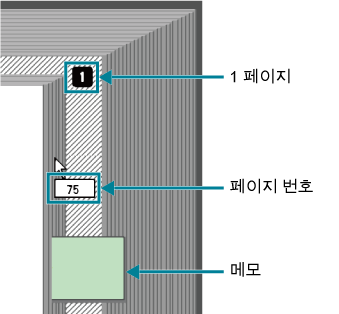
첫 번째 페이지가 겹쳐진 페이지의 맨 위에 있지 않을 경우에는, 그것이 회색으로 나타나며 그것이 첫 번째 페이지임을 나타내는 숫자 “1”이 상단에 표시됩니다.
또한 페이지에서 튀어나와 있는 메모장을 클릭하여 페이지를 넘길 수도 있습니다.
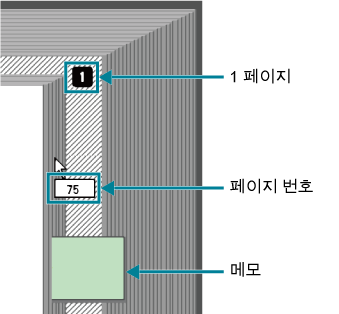
작은 그림을 표시 및 점검하면서 페이지 넘기기
두께 표시의 경우는 작은 그림을 표시한 다음, 다음의 방법으로 페이지를 넘기면서 내용을
확인합니다.
순서
1.
페이지 층 위로 커서를 이동시킬 경우에 표시되는 페이지 번호 위에서
<Shift> 키를 누릅니다.
그 페이지에 해당하는 작은 그림이 표시됩니다.
2.
작은 그림에 있는 페이지 정보를 점검한 다음, 그것을 클릭합니다.
클릭한 페이지가 맨 위에 나타납니다.
첫 번째 페이지가 겹쳐진 페이지의 맨 위에 있지 않을 경우에는, 그것이 회색으로 나타나며 그것이 첫 번째 페이지임을 나타내는 숫자 “1”이 상단에 표시됩니다.
또한 페이지에서 튀어나와 있는 메모장을 클릭하여 페이지를 넘길 수도 있습니다.
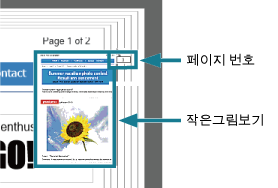
첫 번째 페이지가 겹쳐진 페이지의 맨 위에 있지 않을 경우에는, 그것이 회색으로 나타나며 그것이 첫 번째 페이지임을 나타내는 숫자 “1”이 상단에 표시됩니다.
또한 페이지에서 튀어나와 있는 메모장을 클릭하여 페이지를 넘길 수도 있습니다.
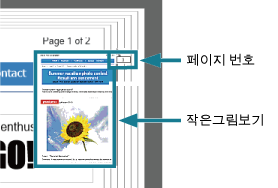
이전에 표시한 페이지를 표시하는 방법
[보기] 메뉴의 [표시 페이지 이력]에서 표시되었던 이력을 찾아 페이지를 표시할 수 있습니다.
[뒤로]를 선택하면 바로 전에 표시되었던 페이지가 표시됩니다.
[앞으로]를 선택하면 뒤로가기 전에 표시되었던 페이지가 표시됩니다.
메뉴를 선택할 때마다 하나씩 이력을 찾아 페이지가 표시됩니다.
[뒤로]를 선택하면 바로 전에 표시되었던 페이지가 표시됩니다.
[앞으로]를 선택하면 뒤로가기 전에 표시되었던 페이지가 표시됩니다.
메뉴를 선택할 때마다 하나씩 이력을 찾아 페이지가 표시됩니다.
표시 페이지의 이력이 Viewer에 유지되려면 다음과 같은 조건이 있습니다.
- 표시 페이지의 이력은 하나의 Viewer 창에 열려 있는 하나의 파일 정보만이 유지됩니다. 다른 DocuWorks 파일을 Viewer 창에서 연 경우에는 지금까지의 표시 페이지 이력은 삭제됩니다.
- 페이지를 추가, 삭제, 교체한 후에 표시 페이지 이력을 조작한 경우에는 교체한 후의 페이지가 표시됩니다. 그래서 이 경우에는 이력대로 페이지가 표시되지 않습니다.